2.1.1.2 - Immetti Preventivo

2. Immetti Preventivo
- I Preventivi rappresentano delle offerte che l'Azienda sottopone ai sui Clienti e che, in seguito ad approvazione, possono essere convertiti in Ordini di Vendita. A livello di menù, è possibile scegliere tra l'elaborazione Simulata e quella Definitiva.
- L'immissione di un Preventivo si sviluppa in tre fasi, a cui corrispondono altrettante videate:
- 1 - Inserimento Dati del Preventivo
- 2 - Definizione Articoli del Preventivo
- 3 - Inserimento Dati del Piede
NOTA
Per attivare la Gestione Preventivi, si prega di contattare il Servizio Assistenza genesys software.

- Preventivo
- Ciascun Preventivo è identificato univocamente dall'Anno contabile e da un Progressivo, attribuito al Preventivo nell'ambito dell'Anno: entrambi i dati sono proposti in automatico dal programma.
- In corrispondenza del campo Anno del Preventivo, cliccando sull'apposito pulsante
 o impostando il tasto F9,
è possibile accedere alle seguenti funzioni:
o impostando il tasto F9,
è possibile accedere alle seguenti funzioni:

del
Impostare la Data di Stipula del Preventivo.
Cliente
Impostare il Cliente beneficiario del Preventivo o attivare la ricerca con il tasto F8.
Oggetto
Campo descrittivo in cui è possibile indicare l'Oggetto del Preventivo.
GG Validità
Impostare i Giorni e il Periodo di Validità del Preventivo.
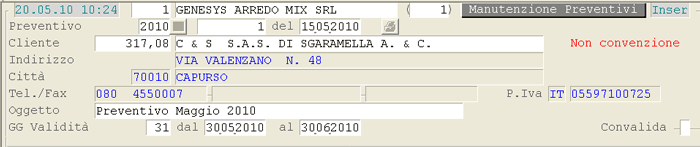
Immetti Preventivo: inserimento dati
- Procedere all'impostazione dei seguenti campi:
- Centro Ricavo, se è attiva la Contabilità Analitica
- Valuta in cui esprimere i prezzi di vendita
- Modalità di Pagamento
- Responsabile Acquisti, assunto dall'anagrafica di base
- Destinatario della merce, se diverso dal Cliente beneficiario
- Riferimenti esterni del Preventivo
- Note
- Altre note (per indicare, ad esempio, la percentuale di acconto all'Ordine)
- GG. prevista consegna che, sommati alla Data attuale, forniranno la Data di Prevista Consegna in fase di generazione Ordine da Preventivo
- Data - Numero di Approvazione, la Data di Approvazione è indispensabile affinchè il Preventivo risulti «evadibile» e, conseguentemente, possa essere convertito in Ordine di Vendita

Immetti Preventivo: inserimento dati

- Dopo aver inserito e convalidato i dati del Preventivo, si procede alla definizione degli Articoli oggetto dello stesso:
- Codice Articolo
In corrispondenza di questo campo sono attivi i seguenti tasti funzione - F1 a ricerca Articolo per Descrizione
- F6 a per inserire una Voce Complementare
- F8 a ricerca Articolo per Codice
- Note aggiuntive
- Numero Pedane, solo se è attiva la Gestione Pedane
- Numero Colli
- Quantità
- Prezzo
- Sconti

Immetti Preventivo: definizione Articoli
- In questa videata sono attivi i seguenti pulsanti:
 a
per accedere alla funzione d'Inquiry Movimenti Magazzino
a
per accedere alla funzione d'Inquiry Movimenti Magazzino a
per cancellare una riga
a
per cancellare una riga a
per inserire ulteriori annotazioni
a
per inserire ulteriori annotazioni a
per accedere alla griglia relativa alle Condizioni Commerciali
a
per accedere alla griglia relativa alle Condizioni Commerciali
Dettaglio Componenti Articoli
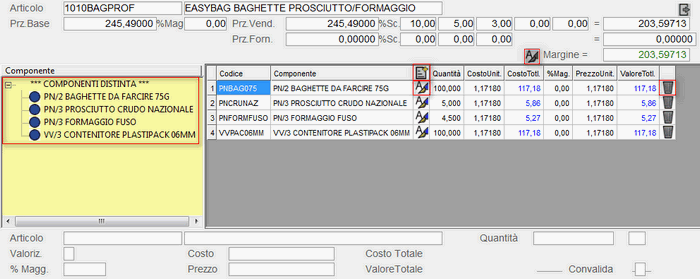
Input Articolo Composto: visualizzazione dettaglio Componenti
Questa window fornisce all'Utente un valido supporto per la determinazione del prezzo di vendita più conveniente, in funzione del margine di guadagno.
- Si esamini la sezione centrale della videata:
- nella parte sinistra (sfondo giallo) sono elencati i Componenti presenti nella Distinta Base; i Componenti opzionali, ossia quelli codificati sulla Di.Ba. come Articoli jolly, sono contrassegnati da un pallino rosso
- nella parte destra invece, sono elencati i Componenti inclusi 2. Immetti Preventivo corrente
Per modificare un Componente presente nella Di.Ba., cliccare con il mouse sul nome del Componente nella sezione a sfondo giallo, oppure, nella sezione del data-grid, cliccare sul pulsante  corrispondente alla riga d'interesse.
corrispondente alla riga d'interesse.
Per includere un Componente non presente nel data-grid invece, cliccare sul pulsante  posto sulla riga d'intestazione.
posto sulla riga d'intestazione.
Infine, per eliminare un Componente, cliccare sul pulsante di delete  .
.
- Selezionato il Componente da inserire o modificare, è possibile valorizzare i seguenti campi:
- Quantità del Componente, impiegate per ogni singolo pezzo dell'Articolo finito.Per esempio, se 2. Immetti Preventivo sono indicati 4 armadi e ciascun armadio è composto da 2 serrature, le Quantità da indicare devono essere 2.
- Metodo di valorizzazione, da adottare per determinare il Costo del Componente.
- Costo unitario del Componente, con conseguente aggiornamento del Costo totale, moltiplicando il Costo unitario per la Quantità.
- % di Maggiorazione, da applicare al Costo per determinare il Prezzo di vendita del Componente.
- Prezzo di Vendita unitario del Componente: è possibile impostarlo manualmente, solo se non è stata indicata la percentuale di maggiorazione.Il Valore totale è calcolato in automatico dal programma, moltiplicando il Prezzo unitario per le Quantità del Componente.
- Sommando il Valore totale dei vari Componenti, si ottiene il Prezzo base del prodotto finito.A questo punto, per determinare il Prezzo di vendita dell'Articolo, cliccare sul pulsante
 corrispondente alla dicitura Margine ed impostare i seguenti campi:
corrispondente alla dicitura Margine ed impostare i seguenti campi: - % di Maggiorazione, da applicare al Prezzo base per determinare il Prezzo di vendita dell'Articolo
- % Sconto Cliente da applicare al Prezzo di vendita
- Prezzo Fornitore
- % Sconto Fornitore da applicare al Prezzo Fornitore
- In questo modo è possibile calcolare il margine di guadagno sulla vendita dell'Articolo.

- Completato l'inserimento degli Articoli e degli eventuali Componenti, è richiesta l'impostazione dei seguenti campi:
- % Sconto Merce, da applicare al Totale Imponibile del Preventivo. Lasciando a 0 (zero) la percentuale, l'importo dello Sconto può essere inserito manualmente.
- % Spese Trasporto/Imballo, da applicare al Totale Imponibile del Preventivo. Lasciando a 0 (zero) la percentuale, le Spese di Trasporto/Imballo possono essere inserite manualmente.
- Spese Varie

Immetti Preventivo: inserimento dati del piede
In seguito a Convalida definitiva, è possibile stampare il Preventivo immesso.

Nessun commento